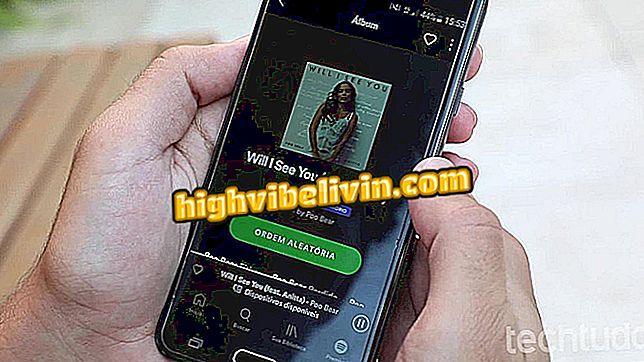Kuidas muuta Windowsi arvuti Microsoft'i kontot
Kõikide kasutajaandmete tsentraliseerimiseks kasutatakse Microsofti kontot, mis tavaliselt sisaldab Hotmaili või Outlooki e-posti aadressi. Selle kaudu saab Windowsi poest ostetud rakendusi uuesti installida arvuti vormindamisel ja järjehoidjate, seadete ja muude andmete sünkroonimisel.
Kuidas kasutada Windows 10 Update Assistant Toolit
On väga oluline kasutada sama kontot kõigis oma Windows 10 arvutites, tablettides ja mobiiltelefonides.Kui olete konto vahetanud või kui teil on rohkem kui üks konto, vaadake nõu ja tutvuge oma arvutiga seotud Microsofti konto muutmisega.

Kuidas muuta Windowsi arvuti Microsoft'i kontot
Rakendus: saate oma telefoni tehnilisi nõuandeid ja uudiseid
1. samm. Juurdepääs Windowsi 10 seadetele ja klõpsake "Kontod";

Juurdepääs konto seadetele
2. samm. Seejärel klõpsake jaotises "Teie andmed" all "Logige kohaliku kontoga sisse";

Praeguse Microsofti konto lahtiühendamine
3. samm. Nüüd kinnitage oma praeguse Microsofti konto parool ja klõpsake "Next";

Kinnitage oma konto parool
Samm 4. Seejärel määrake oma kohalikus kontos kasutatav parool ja klõpsake "Next";

Looge kohaliku konto parool
5. samm. Klõpsake "Välju ja lõpetage". Kuid pidage meeles, et salvestate kõik, mida te teete, sest see tuleb välja logida;

Kinnitage, et soovite kontot lahti ühendada
6. samm. Kui olete oma kohalikule kontole sisse loginud, kasutades neljandas etapis loodud parooli, naaske konto seadetele ja klikkige "Logi sisse Microsofti kontoga";

Minge tagasi konto seadete juurde
7. samm. Lõpuks logige oma uude Microsofti kontosse sisse, et seda kasutada Windows 10-s.

Logige oma teisele kontole sisse
Nii saate muuta arvutiga seotud Microsofti kontot ja installida juba ostetud rakendused ilma oma ajalugu kaotamata.
Mis on kõigi aegade parim Windows? Vahetage foorumil nõuandeid.